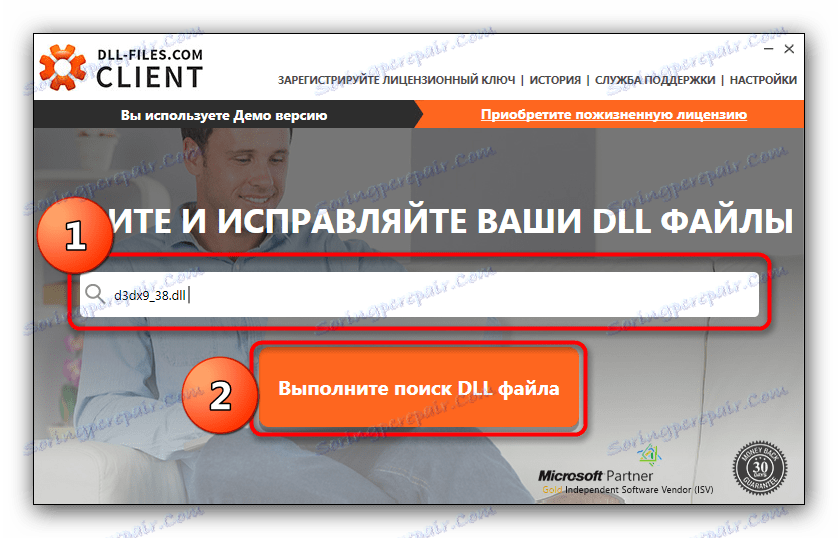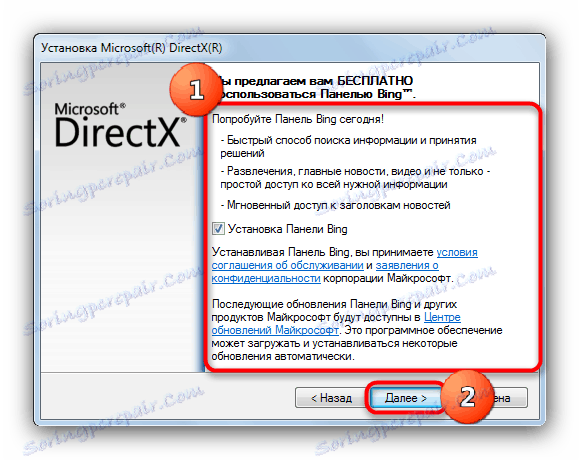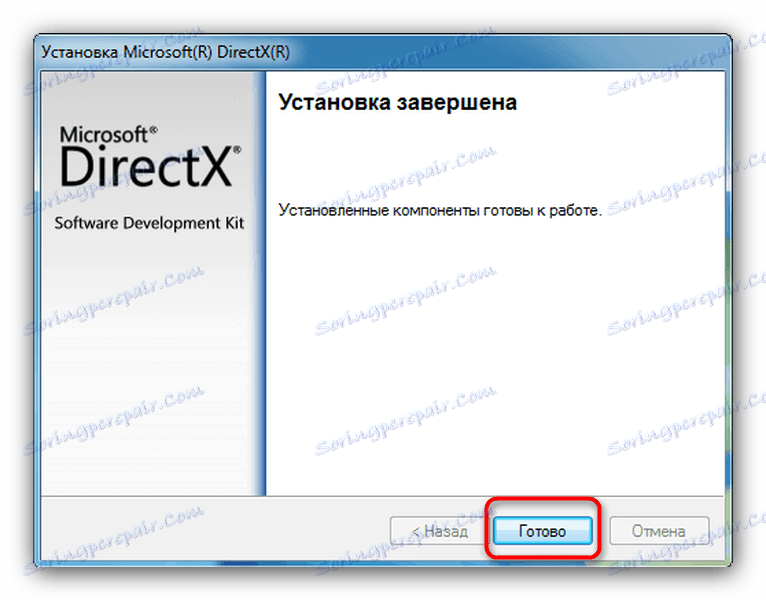Ako odstrániť chyby súvisiace s d3dx9_38.dll
Komponent DirectX pre dnešok zostáva najobľúbenejším rámcom pre interakciu medzi fyzickým motorom a grafickou grafikou v hrách. Preto ak existujú problémy s knižnicami tejto súčasti, chyby sú pri spustení hry spravidla nevyhnutné. Jedným z takýchto porúch je d3dx9_38.dll súčasť DirectX verzie 9. Chyba sa vyskytuje vo väčšine verzií systému Windows od roku 2000.
obsah
Ako opraviť problémy s d3dx9_38.dll
Keďže hlavnou príčinou chyby je poškodenie alebo neprítomnosť tejto knižnice, najjednoduchším spôsobom je nainštalovať (preinštalovať) DirectX najnovšiu verziu: počas inštalácie sa na jej miesto nainštaluje chýbajúca knižnica. Druhá možnosť, ak prvá nie je k dispozícii - ručná inštalácia súboru v adresári systému; uplatňuje sa v prípade, že prvá možnosť nie je k dispozícii.
Metóda 1: Klient DLL-Files.com
S pomocou tejto aplikácie môžete vyriešiť takmer akýkoľvek problém spojený so súbormi DLL.
- Spustite program a zadajte do vyhľadávacieho panela d3dx9_38.dll.
![Vyhľadajte d3dx9_38.dll prostredníctvom klienta DLL-files-com]()
Potom kliknite na tlačidlo Spustiť vyhľadávanie . - Kliknite na nájdený súbor.
- Skontrolujte, či je vybratá knižnica a kliknite na tlačidlo "Inštalovať" .
- Na konci procesu reštartujte počítač. Problém vás prestane obťažovať.
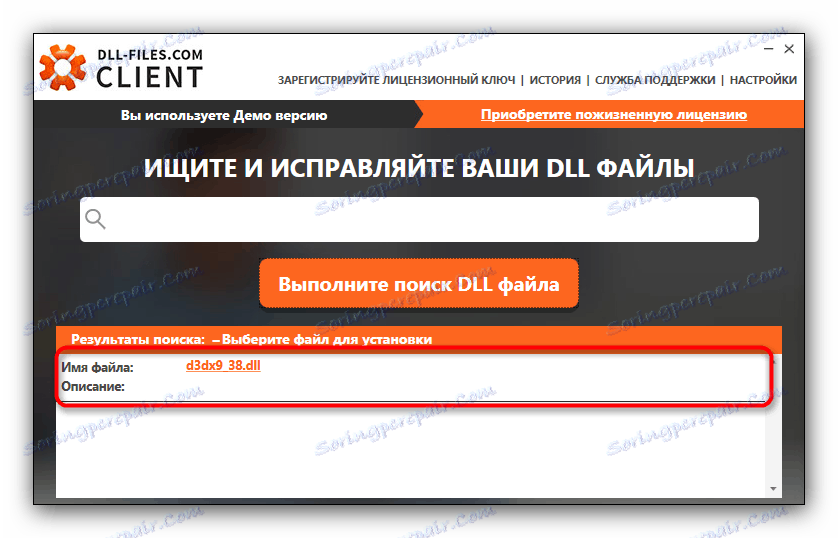
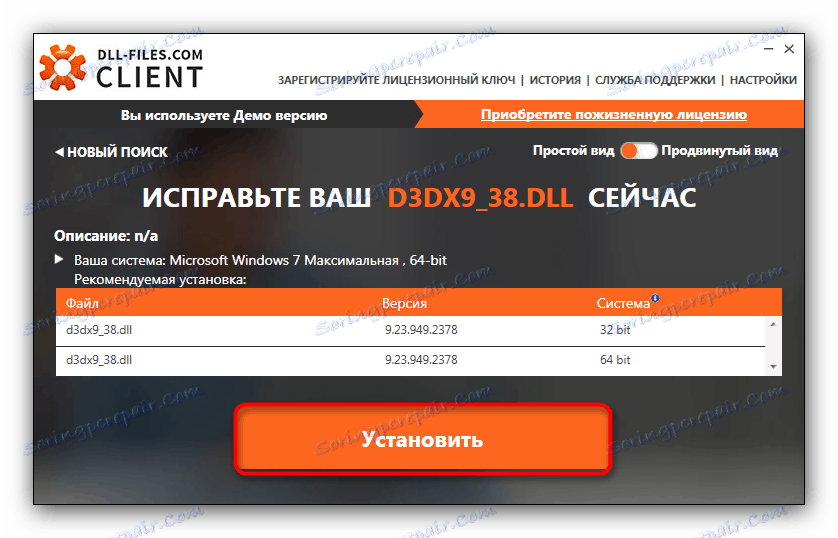
Metóda 2: Inštalácia DirectX
Knižnica d3dx9_38.dll je integrálnou súčasťou DirectX. Počas inštalácie sa buď objaví na správnom mieste, alebo nahradí poškodenú kópiu, čím odstráni pôvodnú príčinu poruchy.
- Otvorte webový inštalátor. V prvom okne musíte prijať licenčnú zmluvu a kliknúť na tlačidlo "Ďalej" .
- Ďalším krokom je výber ďalších komponentov.
![Pokračujúca inštalácia aplikácie Microsoft DirectX na vyriešenie problému s programom d3dx9_38.dll]()
Rozhodnite sa, či to potrebujete, a pokračujte kliknutím na tlačidlo "Ďalej" . - Proces preberania potrebných zdrojov a ich inštalácia do systému sa začne. Po dokončení kliknite na tlačidlo "Dokončiť" v poslednom okne.
![Koniec inštalácie Microsoft DirectX vyriešiť problém s d3dx9_38.dll]()
Odporúčame tiež reštartovať počítač.

Táto manipulácia zaručuje, že vám ušetrí problémy s určenou knižnicou.
Metóda 3: Nainštalujte d3dx9_38.dll v adresári systému Windows
V niektorých prípadoch nie je inštalácia DirectX k dispozícii, alebo kvôli obmedzeniam práv, nie je úplná, čo znamená, že zadaný komponent sa v systéme nezobrazuje a chyba naďalej obťažuje používateľa. Voči takémuto obťažovaniu by ste mali do počítača stiahnuť samotnú chýbajúcu dynamickú knižnicu a potom ju presunúť alebo skopírovať do jedného z týchto adresárov:
C:WindowsSystem32
alebo
C:WindowsSysWOW64
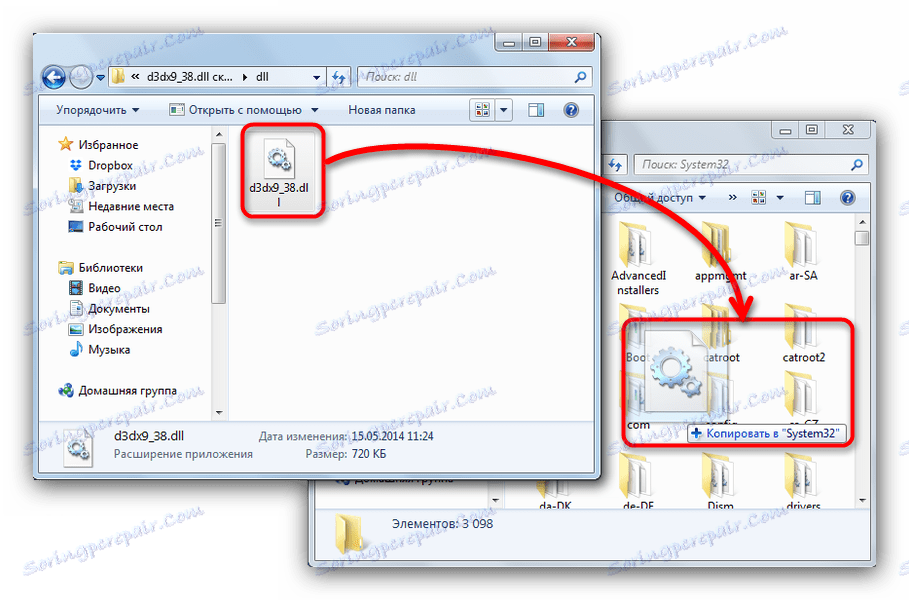
Ak chcete presne zistiť, kam presunúť knižnicu na vašu verziu systému Windows, prečítajte si článok manuál pre inštaláciu DLL ,
Existuje aj scenár, v ktorom je vyššie uvedený postup neúčinný: súbor DLL je zrušený a problém zostáva. Tento vývoj znamená, že potrebujete ďalšie zaregistrovať knižnicu v registri , Nebojte sa, manipulácia nie je ťažká, ale jej správanie konečne odstráni prípadné chyby.